요약
이 문서는 당신에게 우수한 안드로이드 폰 내부 메모리 데이터 복구 소프트웨어를 제공 할 것입니다.
대부분의 안드로이드 폰은 내부 메모리에 대한 데이터를 가지고 있습니다. 일반적으로 연락처, 사진, 음악, 메모 등과 같은 개인 및 중요한 데이터를 휴대 전화에 많이 저장합니다. 경우에 따라 실수로 항목을 삭제하고 복구 할 수있는 방법을 찾아야합니다. 그래서, 당신은 당신의 안드로이드 전화 내부 메모리에서 삭제 또는 손실 된 파일을 복구 할 수있는 신뢰할 수있는 안드로이드 폰 내부 메모리 데이터 복구 소프트웨어가 있습니까?

사진: NordWood Themes 온 Unsplash
우리는 당신에게 Bitwar Android Data Recovery를 추천합니다, 이는 안드로이드 전화 내부 메모리를위한 최고의 데이터 복구 소프트웨어입니다. 당신은 모든 데이터 손실 상황에서 안드로이드 전화 내부 메모리 또는 SD 카드에서 모든 손실 된 데이터를 복구하는 데 사용할 수 있습니다. 잃어버린 데이터를 되찾을 수 있는 100% 안전한 방법입니다.
데이터 손실 문제가 발생하면 먼저 휴대폰 사용을 중지한 후 다음과 같이 복구를 시작해야 한다. 그런 다음 관련 소프트웨어를 설치하고, 마지막으로 아래 단계에 따라 핸드폰기의 데이터를 복구하십시오.
Bitwar Android Data Recovery 설치
Bitwar Android Data Recovery 소프트웨어는 손실 된 데이터를 복구하는 두 가지 방법을 지원합니다 - 창 및 응용 프로그램에 대한 복구. 우리는 강력하게 전자를 권장합니다 - 창에 대한 복구에 의해 안드로이드 장치에서 손실 된 데이터를 복구. 장점은 복구 된 데이터를 창에 저장할 수 있다는 것입니다.
Windows에서 Bitwar Android Data Recovery를 다운로드하여 설치하십시오: https://kr.bitwar.net/android-data-recovery-software/.
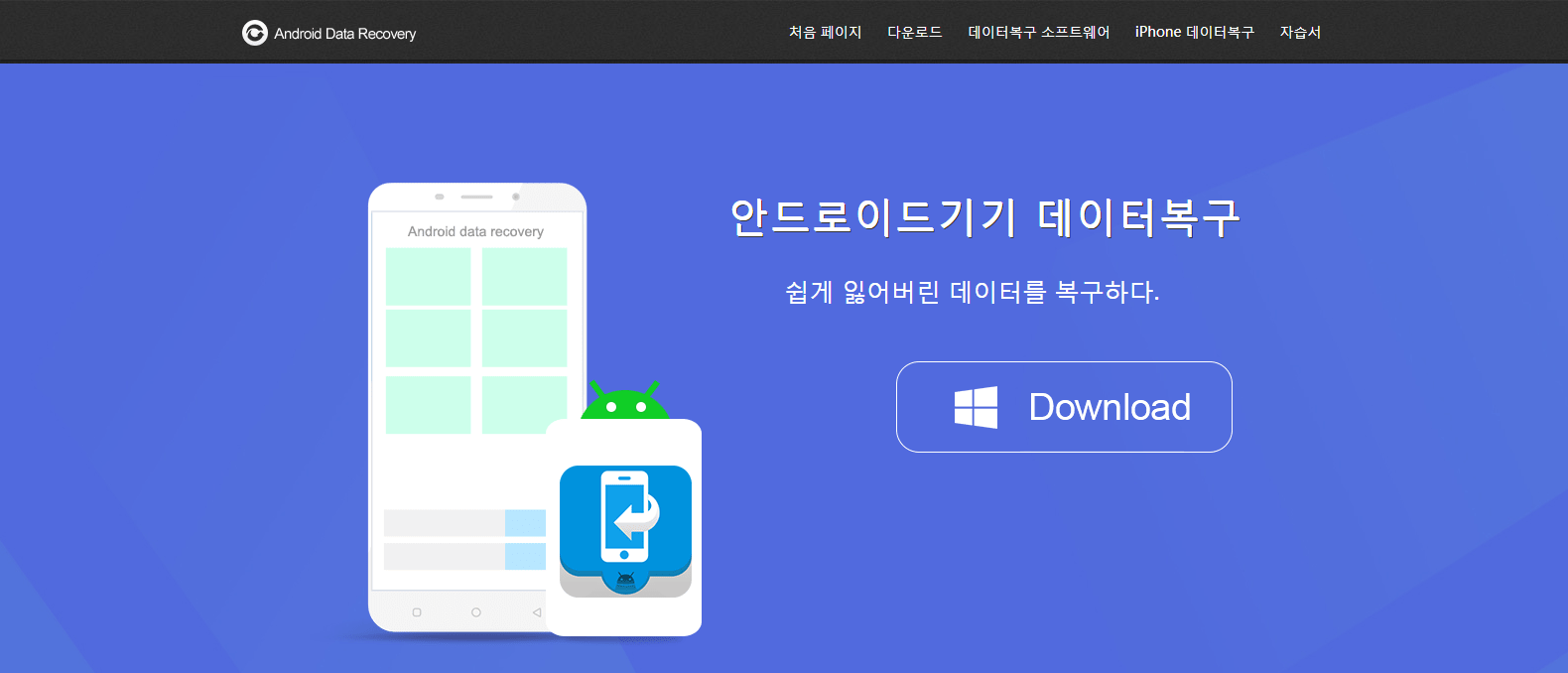
참고: 소프트웨어는 뿌리 안드로이드 장치에 액세스 할 수 있으므로 휴대 전화가 복구되기 전에 루팅되었는지 확인해야합니다. 전화를 이미 루트로 연결한 경우 이 단계를 수행하십시오. 그렇지 않은 경우 이 기사를 읽고 자세한 내용을 알아보십시오. 전화기의 루트를 만드는 방법.
휴대폰 에서 손실된 데이터를 복구하는 단계:
1 단계: 전화를 컴퓨터에 연결하십시오.
Bitwar Android Data Recovery 소프트웨어가 설치되면 이를 실행하고 USB 케이블을 통해 안드로이드 폰을 컴퓨터에 연결하십시오. 그런 다음 프로그램이 장치를 식별할 때까지 기다리십시오.
팁: 루트 Android 전화기에서 USB 디버깅을 활성화하십시오.
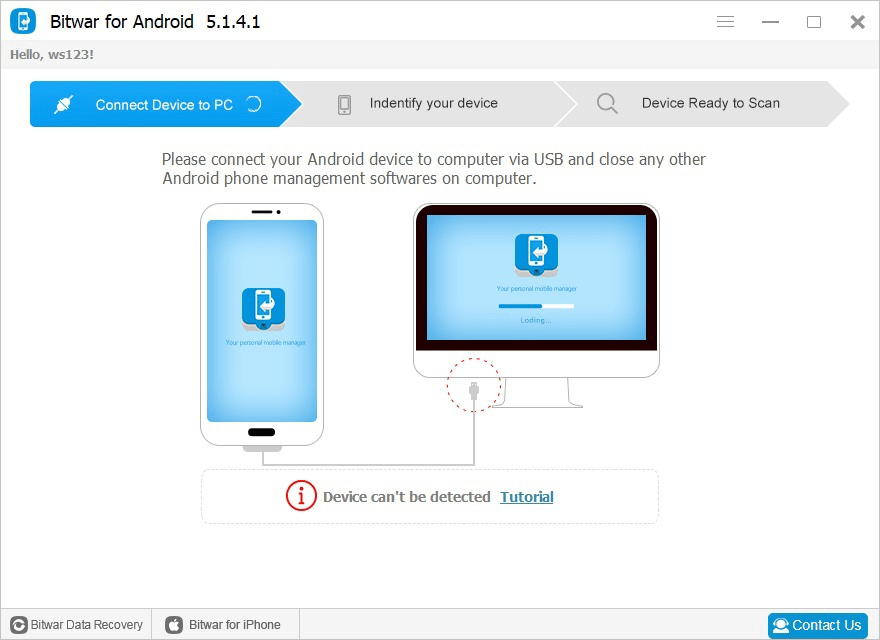
2 단계: 파일 형식을 선택하십시오.
Bitwar Android Data Recovery는 장치를 식별했을 때 파일 형식을 선택하도록 요청할 것이다. 특정 파일 형식을 선택하거나 모든 유형을 선택할 수 있습니다.
모든 스캔 과정이 시작될 것입니다. 복구 프로세스 중에 전화와 컴퓨터 사이의 연결을 유지하십시오.
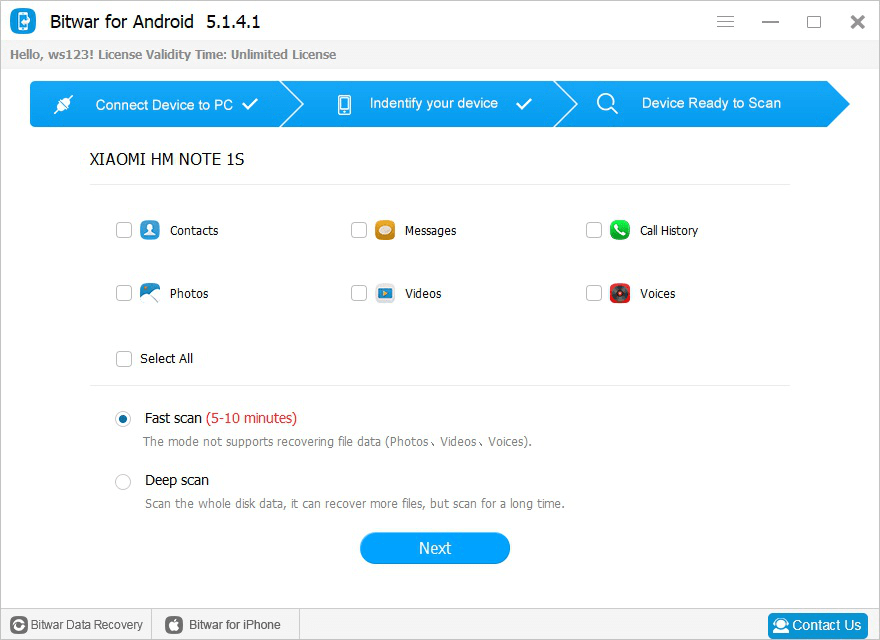
3 단계: 손실된 데이터를 미리 보고 복구하십시오.
스캔 프로세스가 완료되면 왼쪽 메뉴에 파일 형식과 유형별로 발견된 데이터 수가 표시됩니다. 한 번에 한 유형씩 클릭하면 중간 영역에 데이터의 미리보기가 나타난다. "삭제된 항목만 표시" 선택사항으로 삭제된 파일만 나열하십시오. 필요한 파일인 경우 "복구"를 클릭하여 컴퓨터에 저장하십시오.
참고: 분실 또는 삭제된 파일을 전화기 내장 메모리에 다시 저장하지 마십시오.
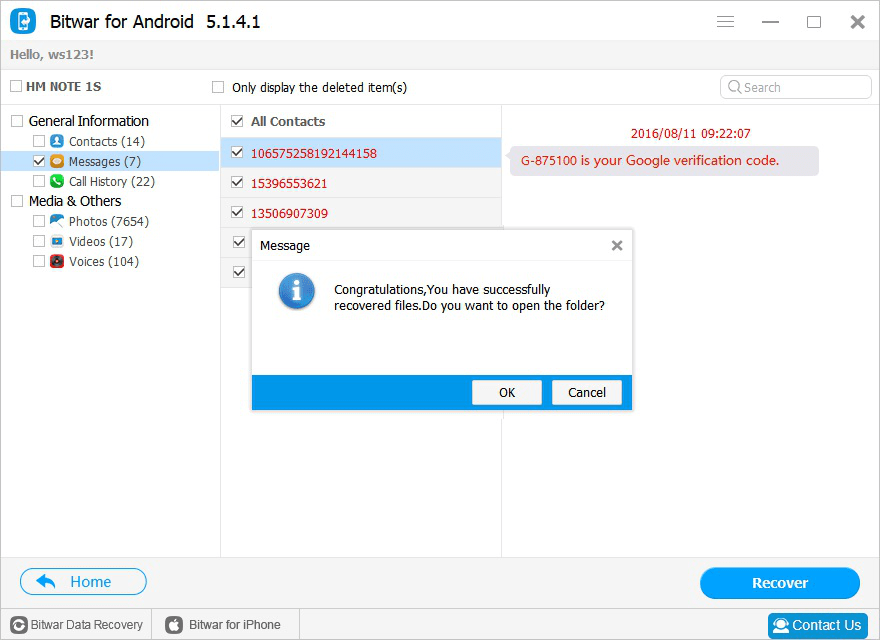
참고: 복구가 완료되면 Windows(하드웨어 안전하게 제거 및 미디어 꺼내기)에서 장치를 안전하게 제거하고 전화기에서 USB 디버깅 모드를 꺼야 합니다.
결론
위의 단계에 따라 핸드폰기의 내장 메모리에서 삭제되거나 손실된 파일을 쉽고 빠르게 복원하십시오. Bitwar Android Data Recovery는 데이터 손실을 쉽게 만듭니다. 다양한 상황에서 다양한 기기에서 모든 종류의 데이터를 복구할 수 있습니다. 그것을 다운로드하고 시도해보십시오!





